


本教程介紹一個類似非主流效果。調色方法比較簡單,首先用通道替換方法作出色彩較為單一的圖片,然後微調顏色,最後給人物磨皮美化就可以了。
原圖

最終效果

1、打開照片,由於照片來源於網絡,所以我們第一步需要把照片上的文字給OOXX掉,去除文字的方法有很多,修補工具,仿製圖章,內容識別等,無論怎樣,隻要能達到去除文字效果即可。這裏我隻運用了修補工具,效果如圖。

2、這一步最為關鍵,因為通過這一步來美化人物膚色,所以也在這篇簡單的快速教程中起到關鍵作用。按CTRL+J,複製一層修補過後的照片並轉換到通道麵板,選擇綠通道,按CTRL+A全選,CYRL+C複製,再選擇藍通道,按CYRL+V粘貼,按CTRL+D取消選區,OK,做到這一步,人物偏黃的膚色己經變成粉色的了,效果如圖。

[page]
3、由於色彩有些太過,所以我們還要降低該圖層的透明度,對其進行色彩減淡,調整圖層的不透明度為85%,來更好的與偏黃的膚色進行融合修複,效果如圖。

4、對人物進行簡單的磨皮處理,這裏我用了外掛濾鏡,效果如圖。


5、創建色相飽合度調整圖層,來調節花朵及葉片的顏色。由於花朵通過通道的粘貼後顏色變成了青色,所以在色相飽合度裏,我們選擇青色組,參數如圖,效果如圖。


[page]
6、色調基本上己經出來啦,照片現在有些不清晰,下載外掛濾鏡Topaz對照片進行清晰處理吧,參數如圖,效果如圖。

6、色調基本上己經出來啦,照片現在有些不清晰,下載外掛濾鏡Topaz對照片進行清晰處理吧,參數如圖,效果如圖。

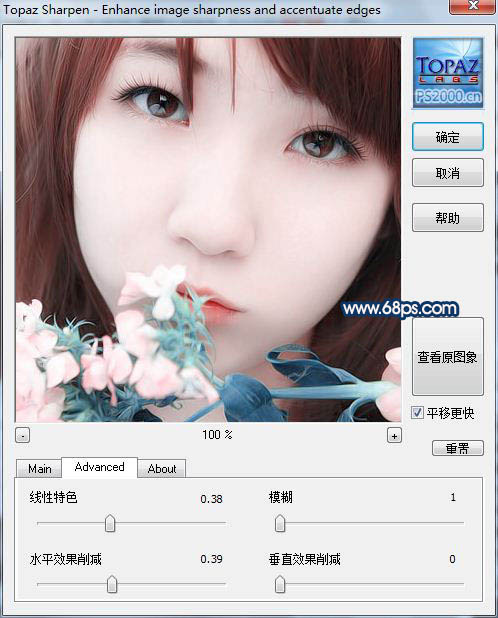
7、創建個曲線調整圖層,稍微把照片的亮度提高。

8、打上自己的簽名,完成最終效果。

最終效果:
